Übersicht über Package Deployer und die Anwendungsbeispiele
Unified Service Desk for Dynamics 365 verfügt über Beispielanwendungen, die Sie als Grundlage für die Konfiguration Ihrer Agent-Anwendung verwenden können.
Diese Beispielanwendungen werden als Pakete gebündelt, die auf einer Instanz Microsoft Dataverse bereitgestellt werden müssen, bevor Sie beginnen können. Nach der Bereitstellung mithilfe von Microsoft Dynamics CRM Package Deployer werden die Entitäten und benutzerdefinierten Codes in Bezug auf Unified Service Desk in der Dataverse-Instanz verfügbar.
Unified Service Desk-Beispielanwendungen
Unified Service Desk wird mit diesen Beispielanwendungspaketen geliefert.
| Beispielanwendung | Beschreibung des Dataflows |
|---|---|
| Unified Service Desk – Upgrade | Dieses Beispielanwendungspaket aktualisiert eine vorhandene Unified Service Desk-Lösung in folgenden Situationen:. - Sie möchten eine vorhandene Unified Service Desk-Lösung aktualisieren, ohne die vorhandenen Konfigurationsdaten zu beeinflussen. - Sie möchten eine neue Unified Service Desk-Lösung installieren, die keine Beispielkonfiguration in einer Umgebung umfasst, in der aktuell keine Unified Service Desk-Lösung installiert ist. Hinweis: Da es keine Beispielkonfigurationen bei der Upgrade-Beispielanwendung gibt, wenn Sie dieses Anwendungsbeispiel in eine Umgebung installieren, in der nicht bereits eine konfigurierte Unified Service Desk-Lösung vorhanden ist, müssen Sie eine Konfiguration zur Verfügung stellen, damit sie nützlich wird. Weitere Informationen: Komponenten von Unified Service Desk |
| Unified Service Desk – neue Umgebung | Diese Beispielanwendung kann verwendet werden, um die Einrichtung der neuen Entwicklungsumgebung für Unified Service Desk zu beschleunigen. Installieren Sie dieses Paket in einer Dataverse-Nichtproduktionsorganisation, für die keine vorhandene Unified Service Desk-Lösung konfiguriert oder die Beispielanwendung installiert ist. Weitere Informationen zu den Szenarien, die in dieser Beispielanwendung unterstützt werden, finden Sie unter Hilfe und Schulung: Unified Service Desk-Umgebungsbeisielpaket. |
| Unified Service Desk – interaktiver Servicehub | Der neue interaktive Servicehub bietet eine intuitive Benutzeroberfläche, die die täglichen Aufgaben von Kundenservicemitarbeitern vereinfacht. Der interaktive Servicehub zeigt alle wesentlichen kundenbezogenen Informationen an einer Stelle an und erlaubt Kundensupportmitarbeiter sich auf Sachen zu konzentrieren, die Aufmerksamkeit erfordern. Der interaktive Servicehub ist in Dataverse und Microsoft Dynamics 365 (on-premises) oder höher verfügbar. Weitere Informationen zu den Szenarien, die in dieser Beispielanwendung unterstützt werden, finden Sie unter Hilfe und Schulung: Unified Service Desk-Umgebungsbeisielpaket. Dieses Beispielanwendungspaket enthält die Lösungen und die Beispielkonfigurationsdaten, die zeigen, wie Sie den interaktiven Servicehub in Unified Service Desk integrieren können. |
| Unified Service Desk – Webclient | Das Anwendungsbeispiel zeigt Kundenserviceszenarien, die mit Unified Service Desk und Microsoft Dynamics CRM 2013 oder höher ausgeliefert werden können. Mit diesem Beispiel erwerben Administratoren und Systemanpasser Kenntnisse über die Konfigurierbarkeit von Unified Service Desk. Weitere Informationen zu den Szenarien, die in dieser Beispielanwendung unterstützt werden, finden Sie unter Hilfe und Schulung: Unified Service Desk for Dynamics CRM 365 SP1-Paket |
| Unified Service Desk – einheitliche Oberfläche | Dieses Beispielpaket beinhaltet die Kern-User Interface Integration (UII) und Unified Service Desk-Lösungen. Es erleichtert Ihnen die Integration von „Einheitliche Oberfläche“-Apps mit der Unified Service Desk-Umgebung. Weitere Informationen zu den Szenarien, die in dieser Beispielanwendung unterstützt werden, finden Sie unter Hilfe und Schulung: Unified Service Desk 365 Unified Interface Paket Hinweis: Die „Einheitliche Oberfläche“-Beispielanwendung ist für die Verwendung aus Unified Service Desk 3.3 verfügbar. |
| Unified Service Desk – Best Practices Analyzer | Dieses Beispielpaket beinhaltet die Kern User Interface Integration (UII) und „Unified Service Desk – Best Practices Analyzer“-Lösungen. Best Practices Analyzer analysiert die Konformität von Unified Service Desk gegenüber Regeln bewährter Methoden in bestimmten Kategorien. Der Best Practice Analyzer zeigt die Ergebnisse der Analyse in der Form eines Berichts mit Schweregraden, Beschreibung des Parameters und der Abhilfe bei nicht konformen Regeln an. Hinweis: Dieses Paket steht für Unified Service Desk 4.0 oder niedrigere Versionen bis Unified Service Desk 2.2 separat zur Verfügung. |
Wichtig
- Die Beispielanwendungen werden für die Produktionsverwendung nicht unterstützt.
- Nur ein Paket von Unified Service Desk muss in der Dataverse-Instanz bereitgestellt werden, um einen Verlust oder eine Überschneidung von Funktionen zu vermeiden. Wenn Sie ein anderes Paket von Unified Service Desk installieren möchten, entfernen Sie das vorhandene Objekt und installieren Sie anschließend das andere Paket. Informationen zum Entfernen eines vorhandenen Pakets von Unified Service Desk finden Sie unter Entfernen Sie ein Unified Service Desk-Beispielpaket.
- Bevor Sie ein Paket von Unified Service Desk auf einer Produktionsinstanz bereitstellen, sollten Sie sicherstellen, dass Sie das Paket auf einer Vorproduktionsinstanz testen, vorzugsweise als Spiegelbild der Produktionsinstanz. Darüber hinaus müssen Sie sicherstellen, dass die Produktionsinstanz unterstützt wird, bevor Sie das Paket bereitstellen.
- Sie können auch PowerShell-Cmdlets für CRM Package Deployer verwenden, um Pakete bereitzustellen. Weitere Informationen: Bereitstellen von Paketen mit Dynamics CRM Package Deployer und Windows PowerShell
Bereitstellen eines Beispielpakets für Unified Service Desk mit Package Deployer.
Laden Sie die Unified Service Desk-Paketdatei aus dem Microsoft Download Center herunter und speichern Sie sie auf dem Computer.
Führen Sie die heruntergeladene Datei aus, um den Inhalt in einen Ordner zu extrahieren.
Nachdem die Dateien extrahiert wurden, wird das Package Deployer-Tool automatisch gestartet. Wenn dies nicht der Fall ist, navigieren Sie zum <ExtractedFolder>\USDPackageDeployer-Ordner, und machen Sie einen Doppelklick auf die PackageDeployer.exe-Datei, um das Package Deployer-Tool auszuführen.
Wählen Sie im Einführungsbildschirm des Tools Package Deployer Weiter.
Geben Sie in der Verbindungsanzeige Authentifizierungsdetails ein, um sich mit der Dataverse-Instanz zu verbinden, in der Sie das Paket bereitstellen möchten. Wenn Sie mehrere Organisationen haben und die Organisation auswählen wollen, in der Sie das Unified Service Desk-Paket bereitstellen möchten, wählen Sie das Kontrollkästchen Liste der verfügbaren Organisationen anzeigen aus. Wählen Sie Anmeldung aus.
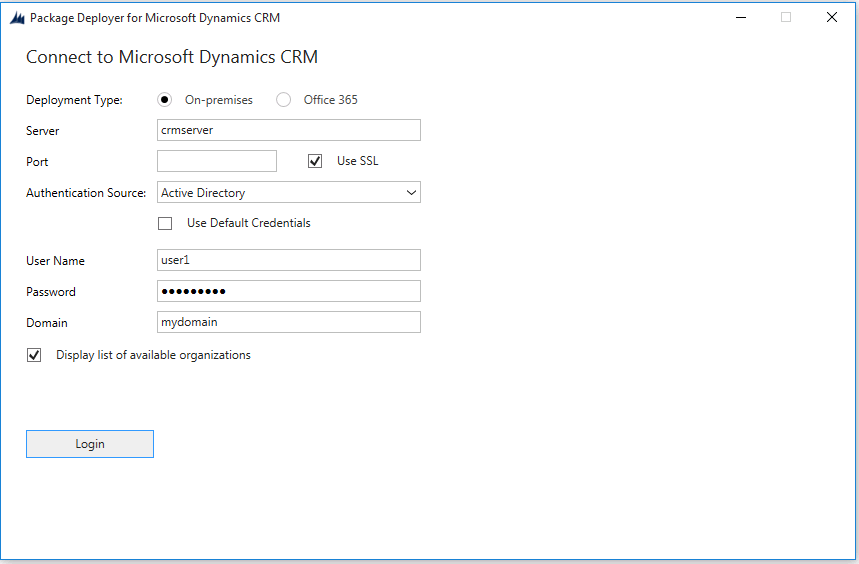
Wenn Sie mehrere Organisationen haben und die Organisation markiert haben, mit der Sie im nächsten Schritt eine Verbindung herstellen möchten, können Sie auf dem nächsten Bildschirm die entsprechende Organisation auswählen. Wählen Sie die Dataverse-Organisation für die Verbindung aus, und fahren Sie fort.
Nach erfolgreicher Authentifizierung zeigt der nächste Bildschirm die für die Bereitstellung verfügbaren Pakete an. Lesen Sie die Beschreibung, um das bereitzustellende Paket zu bestimmen, wählen Sie das Paket aus und wählen Sie anschließend Weiter.
Die folgende Bildschirmanzeige gibt ausführliche Informationen über das ausgewählte Paket und die Aktionen, die auf der Instanz von Dataverse installiert werden. Prüfen Sie die Information, und wählen Sie dann Weiter.
Der Bildschirm Bereit zur Installation zeigt das bereitzustellende Paket und den Namen der Dataverse-Organisation an, für die es bereitgestellt wird. Prüfen Sie die Information, und wählen Sie dann Weiter.
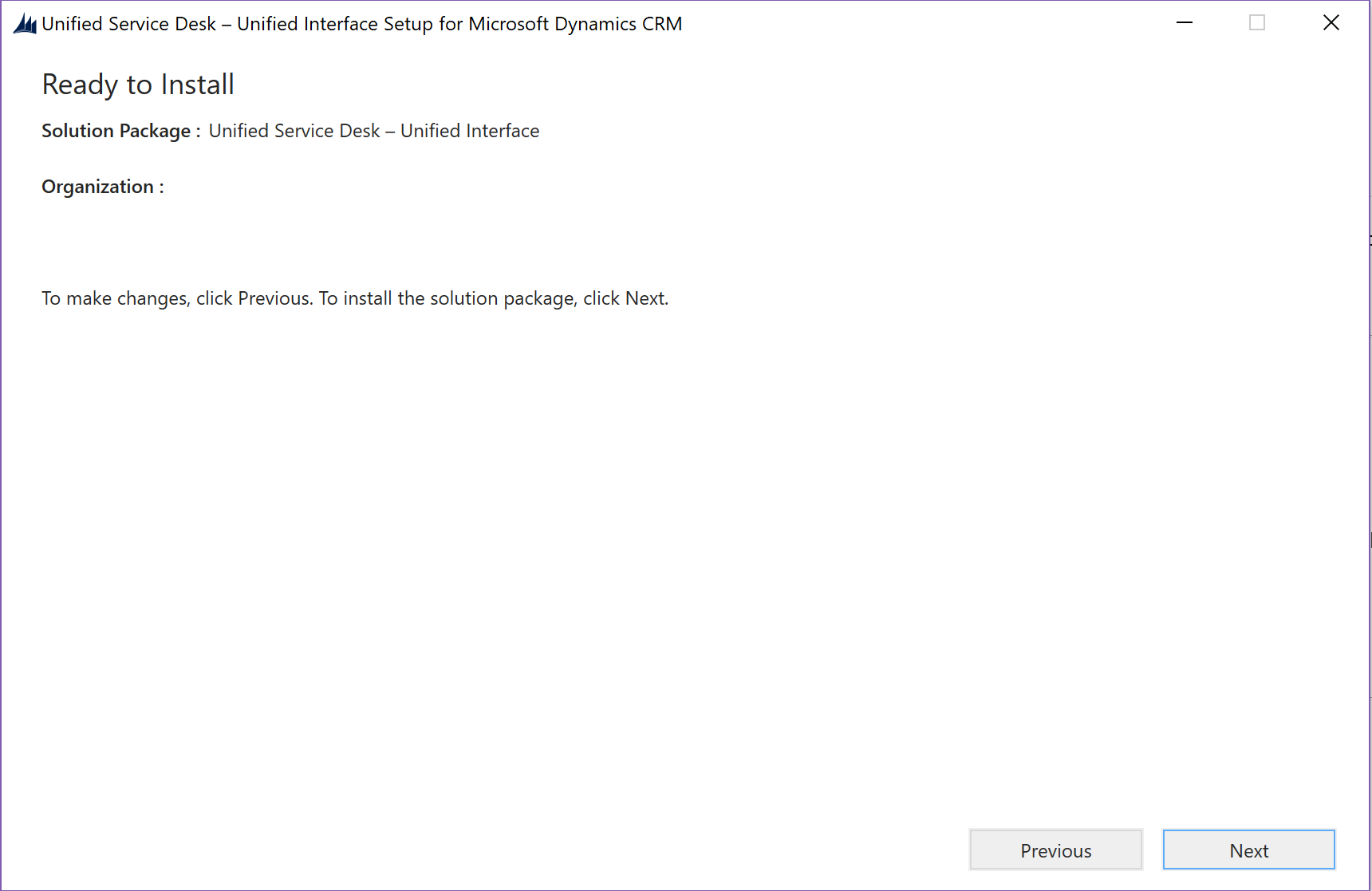
Die folgenden Bildschirmanzeigen geben den Überprüfungsstatus des bereitzustellenden Pakets wieder. Nachdem die Überprüfung erfolgreich abgeschlossen wurde, wählen Sie Weiter.
Die folgende Seite zeigt den Status der Paketbereitstellung an. Sie können den View log file-Link an der unterer linken Ecke des Bildschirms auswählen, um die Paketbereitstellungsprotokolldatei, PackageDeployer.log anzuzeigen. Weitere Informationen zur Protokollierung, lesen Sie Beheben Sie Paketbereitstellungsprobleme mithilfe der Protokolldateien weiter unten in diesem Thema. Eine Bestätigungsmeldung wird bei erfolgreicher Bereitstellung des Pakets angezeigt. Klicken Sie auf Weiter.
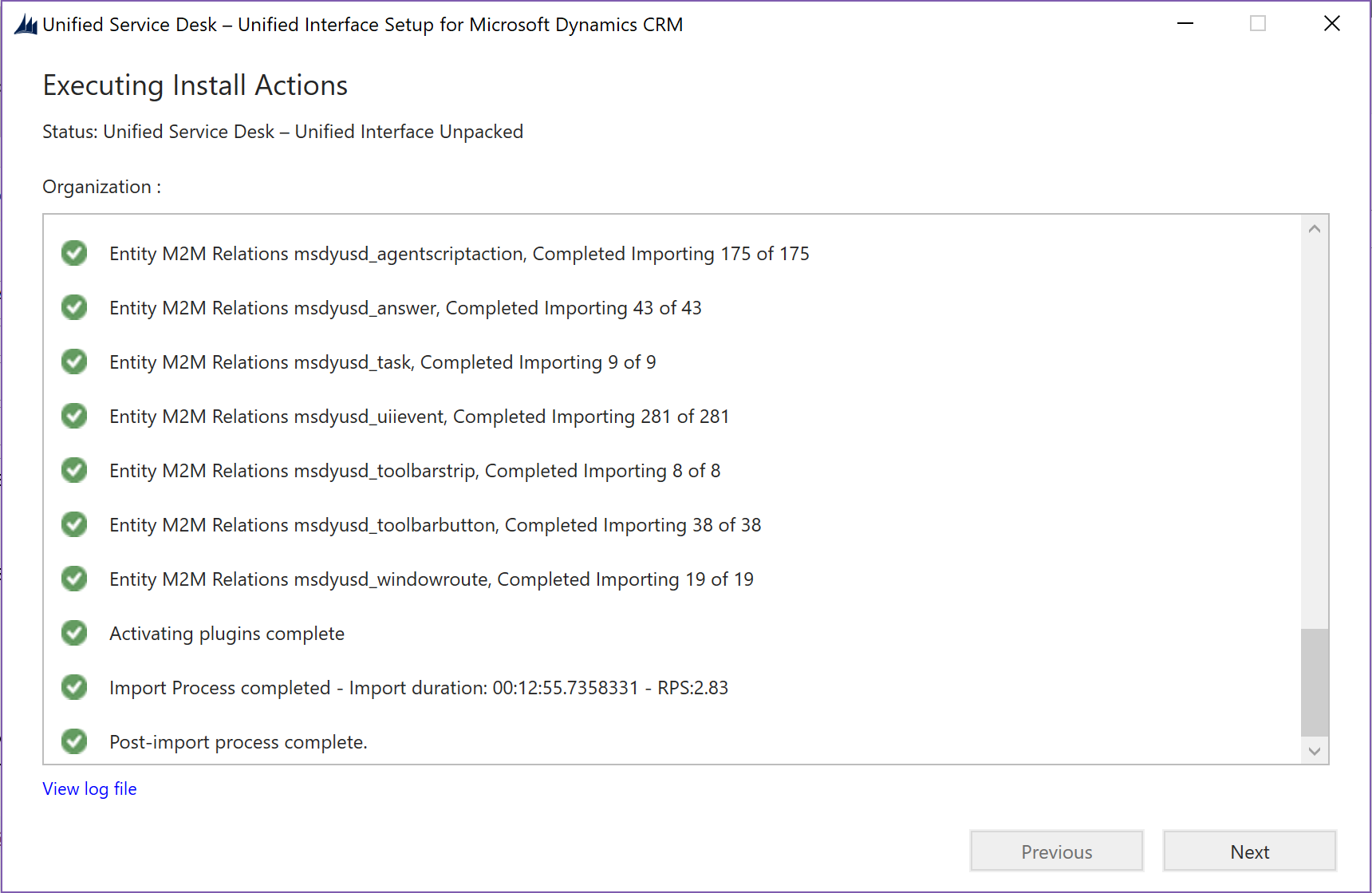
Die folgenden Bildschirmanzeigen geben den Namen und die Informationen über das Paket wieder, das Sie gerade bereitgestellt haben. Überprüfen Sie die Informationen und wählen Sie Beenden, um das Werkzeug Package Deployer zu verlassen.
Entfernen Sie ein Unified Service Desk-Beispielpaket.
Wenn Sie ein Unified Service Desk-Beispielpaket in der Dataverse-Organisation bereitstellen, werden die folgenden drei verwalteten Lösungen erstellt:
UiiforMicrosoftDynamicsCRM
DynamicsUnifiedServiceDesk
"dynamics-365-customerservice"<PackageName>Customization, wobei <PackageName> der Name des Pakets ist, das Sie bereitgestellt haben.
Wenn Sie ein anderes Unified Service Desk-Beispielpaket bereitstellen möchten, müssen Sie diese drei Lösungen zuerst entfernen. Gehen Sie hierzu folgendermaßen vor:
Melden Sie sich bei der Dynamics 365-Instanz an.
Wählen Sie auf der Navigationsleiste Dynamics 365, und wählen Sie dann Einstellungen.
Wählen Sie Einstellungen>Lösungen.
Auf der Lösungsseite wählen Sie eine der Lösungen, indem Sie darauf klicken, und klicken Sie dann auf Löschen. Sie werden aufgefordert, das Deinstallieren einer verwalteten Lösung zu bestätigen. Klicken Sie auf OK,um den Vorgang fortzusetzen.
Notiz
Sie können die UiiforMicrosoftDynamicsCRM-Lösung nicht entfernen, bevor Sie die DynamicsUnifiedServiceDesk-Lösung entfernen, da einige der Komponenten der DynamicsUnifiedServiceDesk-Lösung von Komponenten der UiiforMicrosoftDynamicsCRM-Lösung abhängig sind.
Nach Entfernung der Lösung wiederholen Sie die Schritte für die anderen beiden Lösungen, um sie zu löschen.
Beheben Sie Paketbereitstellungsprobleme mithilfe der Protokolldateien
Das Package Deployer-Tool stellt Protokollierungssupport zum Aufzeichnen detaillierter Informationen über Fehler zur Verfügung, die während der Anmeldung bei der Dynamics 365-Instanz unter Verwendung des Tools und der Bereitstellung von Paketen auftreten können. Es gibt drei vom Tool erzeugte Protokolldateien, die an der folgenden Stelle auf dem Computer, auf dem Sie das Tool ausführen, verfügbar sind: c:\Users\<UserName>\AppData\Roaming\Microsoft\Microsoft Dynamics 365 Package Deployer\<Version>.
Login_ErrorLog.log: Dadurch werden Informationen zu Problemen bereitgestellt, die während der Verwendung des Tools zur Anmeldung bei der Dynamics-App-Instanz aufgetreten sind. Bei Problemen während des Anmeldevorgangs erscheint auf dem Anmeldungsbildschirm des Tools eine Meldung mit einem Link zu dieser Protokolldatei, dass ein Fehler während der Verarbeitung der Anmeldungsanforderung auftrat und der Benutzer das Fehlerprotokoll anzeigen kann. Sie können auf den Link in der Meldung klicken, um diese Protokolldatei anzuzeigen. Die Protokolldatei wird erstellt, wenn zum ersten Mal Anmeldungsprobleme in dem Tool auftreten. Danach verzeichnet die Protokolldatei Informationen über Anmeldungsprobleme.
PackageDeployer.log: Betet detaillierte Informationen zu der jeweiligen Aufgabe, die während der Bereitstellung der Pakete im Tool ausgeführt wird. Sie können die Protiokolldatei im Tool anzeigen, indem Sie auf auf den Link Protokolldatei anzeigen unten auf dem Bildschirm klicken.
ComplexImportDetail.log: Bietet detaillierte Informationen zu den Daten, die in der letzten Bereitstellung mithilfe der Tools importiert wurden. Bei jeder Bereitstellung eines Paketes unter Verwendung dieses Tools werden die vorhandenen Details der Protokolldatei in eine Datei namens ComplexImportDetail._old.log in demselben Verzeichnis verschoben und die CompelxImportDetail.log-Datei zeigt Informationen über die aktuellen, mit dem Tool vorgenommenen Importvorgänge an.
Schritt nach der Bereitstellung für das Paket
Wenn Sie das Paket Customer Service-Hub bereitgestellt haben, müssen Sie folgende Datensätze im Bereich Serviceverwaltung (Einstellungen>Serviceverwaltung) manuell aktivieren, die das Paket erzeugt hat:
| Entität | Zu aktivierende Datensätze |
|---|---|
| Vereinbarungen zum Service Level | - SLA Premiumkunde - Woodgrove-Standard-SLA SLA Woodgrove-Standard als Standard festlegen. |
| Berechtigungen | - Premiumberechtigung - Standardberechtigung Aktivieren Sie jede Berechtigung jeweils einzeln. |
| Routingregelsätze | Routingregel |
| Automatische Anfragenerstellungsregeln | E-Mail an die Anfrageregel senden |
Das Paket Customer Service-Hub erstellt auch Beispielwarteschlangen, Kundenservicezeitpläne und Feiertagskalenderdatensätze.
Siehe auch
Bereitstellen von Paketen mit Package Deployer und Windows PowerShell
Installieren und Bereitstellen von Unified Service Desk